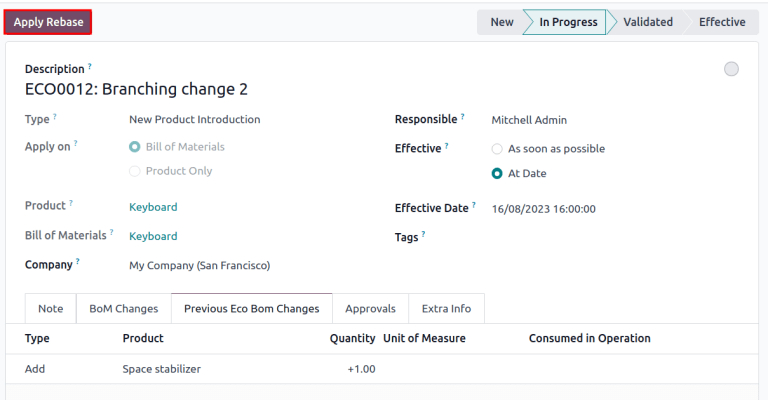کنترل نسخه¶
از مدیریت چرخه عمر محصول (PLM) اودو برای مدیریت نسخههای قبلی فهرست مواد (BoM) استفاده کنید. دستورالعملهای مونتاژ قبلی، جزئیات قطعات و فایلهای طراحی محصول گذشته را ذخیره کنید، در حالی که جزئیات گذشته را از BoM تولید خارج نگه دارید.
بهراحتی به نسخههای قبلی BoM بازگردید، در صورت نیاز. همچنین، از PLM برای ردیابی اینکه کدام نسخه BoM در تاریخهای خاص فعال بوده است، برای فراخوانی یا شکایات مشتری استفاده کنید.
هر نسخه BoM در یک دستور تغییر مهندسی (ECO) ذخیره میشود تا آزمایشها و بهبودها به صورت سازمانیافته انجام شوند بدون اینکه عملیات معمول تولید مختل شود.
همچنین ببینید
نسخه فعلی فهرست مواد¶
برای مشاهده نسخه فعلی BoM استفادهشده در تولید، به مسیر بروید و BoM مورد نظر را از لیست انتخاب کنید. سپس به برگه متفرقه بروید، جایی که نسخه فعلی BoM نمایش داده میشود.
توجه
|لیست مواد اولیه| همچنین از مسیر قابل دسترسی است.
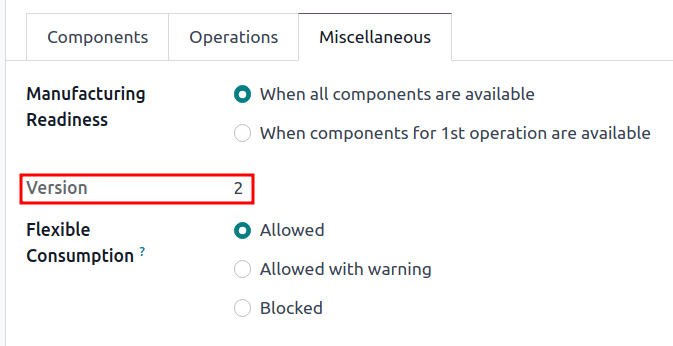
تاریخچه نسخه¶
برای مدیریت تمامی نسخههای قبلی، فعلی و آینده یک BoM، ابتدا به مسیر زیر بروید: و بر روی BoM مورد نظر کلیک کنید.
از صفحه BoM، روی دکمه هوشمند ECO کلیک کنید و با انتخاب آیکون ≣ (چهار خط افقی) در گوشه بالا سمت راست، به نمای لیست تغییر دهید.
توجه
دکمه هوشمند ECO در BoM تنها زمانی قابل مشاهده است که برنامه PLM نصب شده باشد.
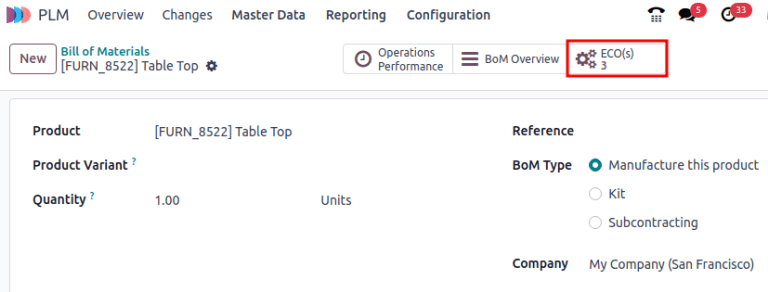
در فهرست ECOs مربوط به محصول، به نوار جستجو در بالای صفحه بروید و روی آیکون ▼ (فلش رو به پایین) در سمت راست کلیک کنید تا به منوی کشویی فیلترها دسترسی پیدا کنید.
سپس با استفاده از انجامشده ECOs فیلتر کنید تا موارد زیر را مشاهده کنید: تاریخچه بازبینی BoM، کاربر مسئول که تغییر را اعمال کرده است، و تاریخ مؤثر BoM.
روی هر ECO کلیک کنید تا اجزا، عملیات و فایلهای طراحی مرتبط با BoM گذشته را مشاهده کنید.
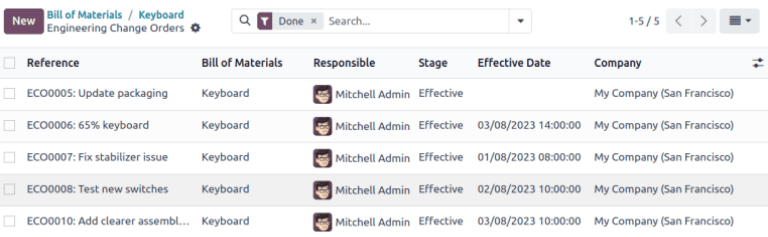
توجه
اگر فیلد تاریخ مؤثر خالی باشد، تاریخ مؤثر ECO بهطور خودکار روی در اسرع وقت تنظیم میشود و هیچ تاریخی در تاریخچه بازبینی BoM ثبت نمیشود.

نکته
یک راهحل برای بررسی زمان فعال شدن BoM این است که به چتر مراجعه کنید و نشانگر ماوس را روی زمانی که ECO به مرحله بسته شدن منتقل شده است، نگه دارید.
فایلهای طراحی¶
فایلهای طراحی به کمک کامپیوتر (CAD)، PDF، تصاویر یا سایر مواد طراحی را به خود BoM پیوست کنید.
برای انجام این کار، به مسیر بروید و BoM مورد نظر را انتخاب کنید. در BoM، به چتر بروید و روی آیکون 📎 (گیره کاغذ) کلیک کنید.
فایلهای مرتبط با BoM در بخش فایلها نمایش داده میشوند. برای افزودن فایلهای طراحی بیشتر، دکمه پیوست فایلها را انتخاب کنید.
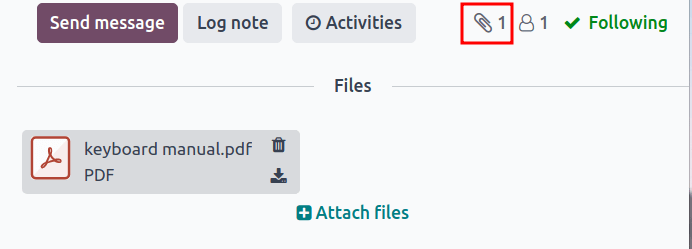
مدیریت فایلهای طراحی در یک ECO¶
افزودن، اصلاح و حذف فایلها در یک ECO. پس از تأیید و اعمال ECO، فایلهای جدید بهصورت خودکار به BoM تولید مرتبط میشوند. فایلهای بایگانیشده از BoM حذف میشوند، اما همچنان در ECO قابل دسترسی هستند.
برای مدیریت فایلهای طراحی در ECO، ابتدا به مسیر بروید و ECO مورد نظر را انتخاب کنید. سپس با کلیک بر روی دکمه هوشمند اسناد، صفحه پیوستها را باز کنید.
اشارهگر را روی هر پیوست قرار دهید تا آیکون ︙ (سه نقطه عمودی) ظاهر شود. از آنجا، گزینههای ویرایش، حذف یا دانلود فایل را انتخاب کنید. هر تغییری که در این فایلها اعمال شود، درون ECO ذخیره میشود و تنها زمانی به BoM تولید اعمال میشود که تغییرات اعمال شوند.
Example
در «ایجاد صفحهکلید 60%» ECO، فایلهای طراحی از صفحهکلید اصلی «100%» BoM گرفته شدهاند. برای جایگزینی فایل PDF صفحهکلید، ابتدا دکمه هوشمند Documents را انتخاب کنید.
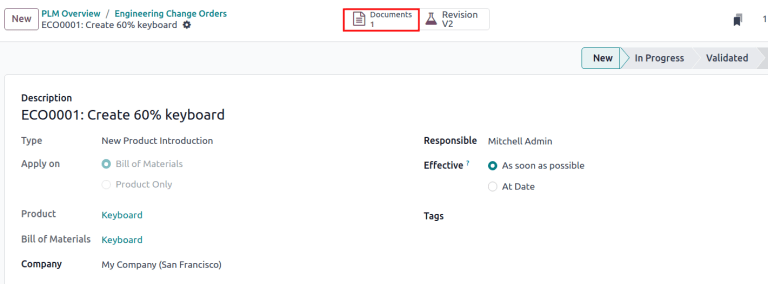
در صفحه پیوستها، نشانگر را روی فایل طراحی 100% keyboard manual.pdf ببرید و روی آیکون ︙ (سه نقطه عمودی) کلیک کنید. سپس گزینه حذف را انتخاب کنید تا فایل بایگانی شود.
سپس، در همان صفحه پیوستها، روی دکمه بارگذاری کلیک کنید تا فایل طراحی جدید با نام راهنمای کیبورد 60% بارگذاری شود.
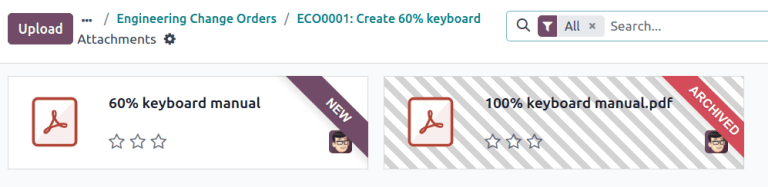
توجه
فایلهای بایگانیشده بهطور دائمی حذف نمیشوند — همچنان میتوان به آنها در ECO قبلی یا بهعنوان یک فایل بایگانیشده در ECO جدید که بایگانی در آن انجام شده است، دسترسی داشت.
اعمال بازبینی¶
اودو فرآیند حل تعارض ادغام برای ECOs همزمان روی همان محصول را ساده میکند.
تعارضها ممکن است زمانی رخ دهند که BoM تولید بهروزرسانی شود، در حالی که سایر |ECOها| در حال اصلاح نسخه قبلی هستند. تفاوتهای بین BoM تولید جدید و قبلی در زبانه تغییرات قبلی ECO BOM نمایش داده میشوند که تنها در این حالت قابل مشاهده است.
برای حل تعارضها و حفظ تغییرات ECO، روی دکمه اعمال بازبینی کلیک کنید.
Example
دو ECO، ECO0011 و ECO0012، زمانی ایجاد میشوند که نسخه فعلی BoM برابر با 5 باشد. در ECO0011، یک جزء جدید به نام Space stabilizer اضافه میشود و تغییرات اعمال میگردد. این به این معناست که نسخه فعلی BoM به 6 تبدیل شده است.
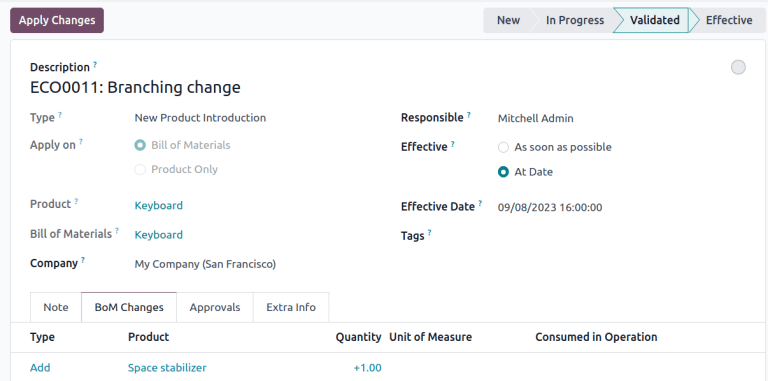
این به این معناست که ECO0012 در حال اصلاح یک BoM قدیمی است. همانطور که در زبانه تغییرات قبلی ECO در BOM نشان داده شده است، BoM فاقد Space stabilizer است.
برای اطمینان از اینکه تغییرات اعمالشده توسط ECO0011 هنگام وقوع تغییرات در ECO0012 حفظ شوند، روی دکمه اعمال بازبینی کلیک کنید تا تغییرات قبلی ECO اعمال شوند، بدون اینکه تغییرات اعمالشده در ECO0012 تحت تأثیر قرار گیرند.